وضع إشارة مرجعية لنتائج البحث
لتوثيق الحوادث التي وجدتها عن طريق البحث أو مشاركتها، يمكنك وضع إشارة مرجعية لنتائج بحث متعددة في وقتٍ واحدٍ. تتيح الإشارة المرجعية للحوادث لك أو للمشغلين الآخرين العثور على الحوادث لاحقًا.
- لكل نتيجة بحث تُريد وضع إشارة مرجعية لها، مرِّر الماوس فوقها وحدِّد مربع الاختيار الأزرق
 .
. -
في شريط الإجراءات الأزرق، انقر على
 . تظهر نافذة. تعكس الصورة الموقف الذي حددت فيه نتيجتي بحث.
. تظهر نافذة. تعكس الصورة الموقف الذي حددت فيه نتيجتي بحث.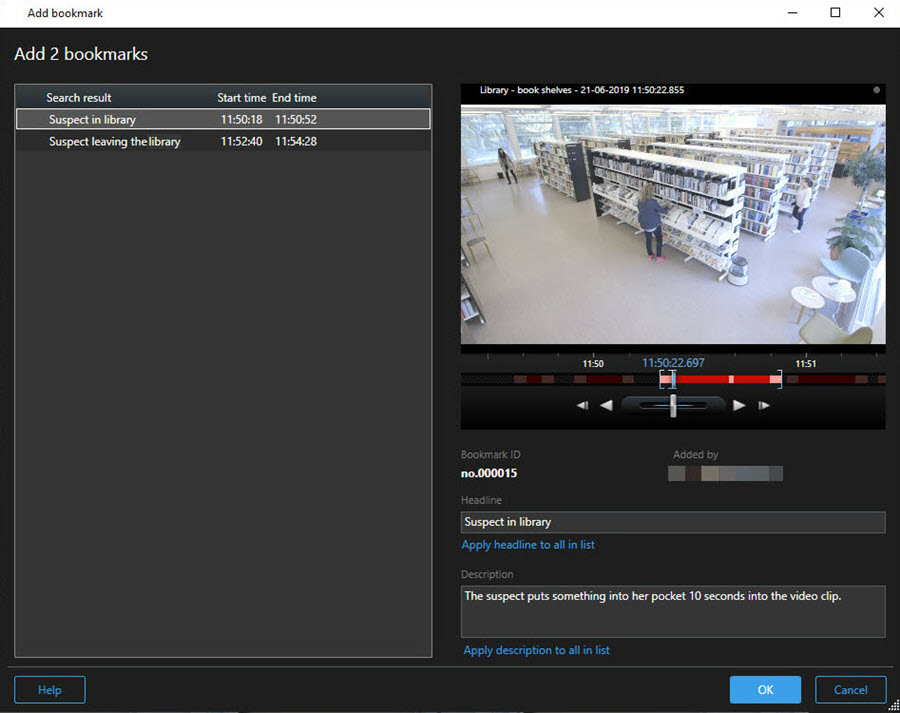
- حدد نتائج البحث واحدة تلو الأخرى لإضافة تفاصيل إلى الإشارات المرجعية واتبع هذه الخطوات:
لتغيير نطاق الفترة الزمنية الافتراضية، اسحب المقابض في الخط الزمني للبحث إلى موضع جديد.
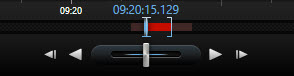
- يمكن إدخال عنوان رئيسي ويمكن أيضًا إدخال وصف للحادثة.
- في حالة الرغبة في تطبيق العنوان الرئيسي أو الوصف نفسه على كل الإشارات المرجعية، انقر على:
- وضع عنوان رئيسي لكل الموجود في القائمة
- وضع وصف لكل الموجود في القائمة
- انقر على موافق لحفظ الإشارات المرجعية. يُعلمك شريط تقدم عند إنشاء الإشارات المرجعية.
إذا تم إعداد XProtect Smart Wall في النظام الخاص بك، انقر على عرض في Smart Wall لإرسال إشارة مرجعية إلى جهاز في Smart Wall.

